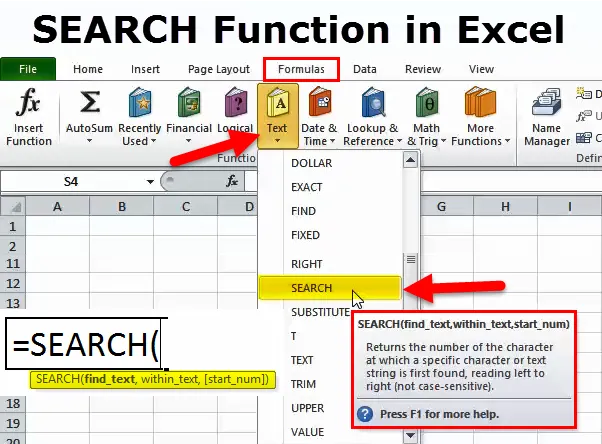
Excel SEARCH -toiminto (sisällysluettelo)
- HAKU Excelissä
- Etsii kaava Excelissä
- Kuinka käyttää SEARCH-toimintoa Excelissä?
HAKU Excelissä
- Se on Excelissä sisäänrakennettu toiminto, joka luokitellaan TEKSTI- tai STRING-toimintoihin ja jota voidaan käyttää laskentataulukkotyönnä
- Hakutoiminto etsii tekstimerkkijonon aloituspaikan tekstimerkkijonosta
- HAE-toiminnolla löydämme tarkan tekstin sijainnin merkkijonossa
- Sitä käytetään yleisimmin tietyn tai tietyn alimerkkijonon lähtöaseman löytämiseen
- Etsintätoimintoa käytetään myös etunimen ja sukunimen erottamiseen
- Hakutoiminto on hyödyllinen manipuloitaessa tekstiä ja poimimalla tietoja merkkijonoista, jotka sisältävät useita arvoja
MÄÄRITELMÄ
Se palauttaa merkkimäärän, josta tekstimerkkijono tai tietty merkki löydetään ensimmäistä kertaa, lukemalla vasemmalta oikealle (ei kirjainkoolla)
Etsii kaava Excelissä
HAKU-toiminnon kaava on seuraava:
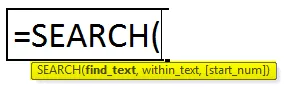
Etsi_teksti: Se on etsimäsi teksti tai hahmo tai teksti, jota etsit
Tai
Se on osamerkkijono, jota haluat etsiä tai etsiä merkkijonosta tai kokonaistekstistä
Huomautus: Joissakin tapauksissa soluissa on jokerimerkkejä (? *), Ts. Kysymysmerkkiä ja tähdellä, käytä silmämääräisessä tilanteessa tilde (~) ennen tätä ~? & ~ * etsiä? & *Tekstissä: Määritä merkki tai osamerkkijonon sijainti, josta tai josta haluat aloittaa etsinnän
Aloitusnumero ( valinnainen): mistä kohdasta tai mistä haluat aloittaa haun tekstissä
Huomaa: Jos tämä (START_NUM) parametri jätetään pois, niin hakutoiminto pitää sitä oletuksena yhtenä.Kuinka käyttää SEARCH-toimintoa Excelissä?
Etsintätoiminto Excelissä on hyvin yksinkertainen ja helppo. Ymmärretään SEARCH-toiminnon toiminta Excelissä muutamilla esimerkeillä.
Voit ladata tämän SEARCH Function Excel -mallin täältä - SEARCH Function Excel TemplateEsimerkki # 1
Voit etsiä sanan tiettyä sijaintia tekstimerkkijonossa
Jäljempänä mainitussa esimerkissä kaava = HAKU (A5, B5, 1) tai = HAKU (“n”, B5, 1) palauttaa arvon 4, koska n on 4. merkki oikealta alkaen vasemmalta tai tekstimerkkijonon ensimmäinen merkki (oranssi)
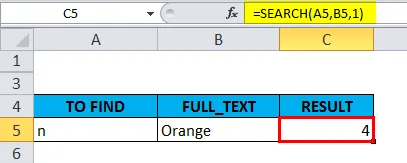
Esimerkki 2
Voit etsiä osamerkkijonon tiettyä kohtaa tekstimerkkijonosta.
Jäljempänä mainitussa esimerkissä kaava = HAKU (A10, B10, 1) tai = HAKU (“markkinat”, B10, 1) palauttaa arvon 5, koska alimerkkijono “markkinat” alkaa sanan viidennellä merkillä (kala markkinoida)
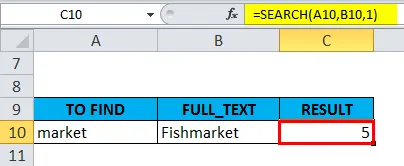
Esimerkki 3
SEARCH-toiminto - Etsi jokerimerkkien ((*) ASTERISK) sijainti solusta
Kun suoritamme hakutoiminnon Aluksi käyttämättä (~) tildeä ennen (*) -merkkiä = = HAKU (“*”, B15, 1). SEARCH FUNCTION palaa tulosteena 1, koska emme löydä mitään jokerimerkkien sijaintia käyttämättä tildeä. Tässä tilde (~) toimii merkkinä osoittaen, että seuraava merkki on kirjaimellinen, siksi lisäämme (~) tilde ennen (*) -merkkiä.
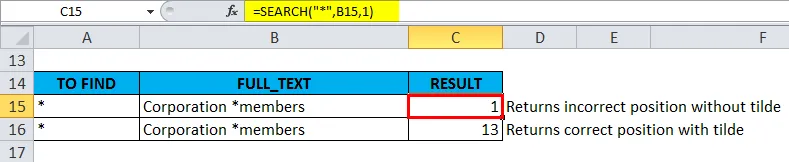
Kun suoritamme hakutoiminnon käyttämällä (~) tildeä ennen (*) tähdellä, eli = HAKU (“~ *”, B16, 1), se palauttaa (*) tähdellä oikean sijainnin eli 13 tulosteena
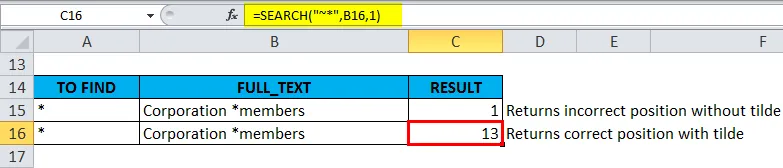
Esimerkki 4
Hakutoiminto - Etsi yleismerkin ((?) KYSYMYKSEN) sijainti solusta
Yritetään tässä etsiä kysymysmerkin sijainti solusta
Kun suoritamme hakutoiminnon käyttämällä (~) tildeä ennen (?) Kysymysmerkkiä, eli = HAKU (“~?”, B21, 1), se palauttaa (?) Kysymysmerkin oikean sijainnin eli 14 tulosteena
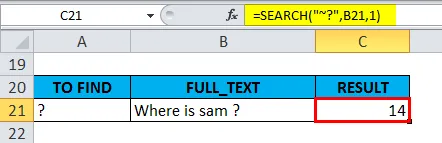
Esimerkki 5
Kuinka jakaa etunimi ja sukunimi hakutoiminnolla.
Kun taulukotaulukko sisältää vain etunimen ja sukunimen yhdessä sarakkeessa erotettuna yhdellä välilyönnillä tai pilkulla, käytetään sitten SEARCH-toimintoa.
Kaava etunimen erottamiseen
= VASEN (cell_ref, SEARCH (”“, cell_ref) - 1)
Alun perin FIND- tai SEARCH-toimintoa käytetään välilyönnin (”“) sijainnin saamiseen solussa. Myöhemmin -1 käytetään kaavassa poistamaan ylimääräinen välilyönti tai pilkku tekstimerkkijonon lopusta.
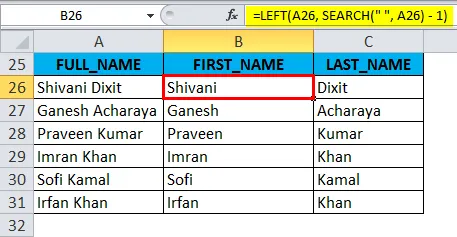
Kaava sukunimen erottamiseksi
= OIKEA (cell_ref, LEN (cell_ref) -SEARCH (”“, Cell_Ref, 1))
'LEN' -toiminto palauttaa tekstimerkkijonon pituuden. 'LEN' -toiminnossa Tilaväliä pidetään merkkijonona merkkijonossa
Aluksi etsiä solun tekstistä tilaa, etsi sijainti ja vähennä sitten sijainti merkkijonon kokonaispituudesta käyttämällä LEN-kaavaa. Merkkijonon pituus miinus välilyönnin sijainti antaa meille kaiken ensimmäisen oikealla puolella. tila
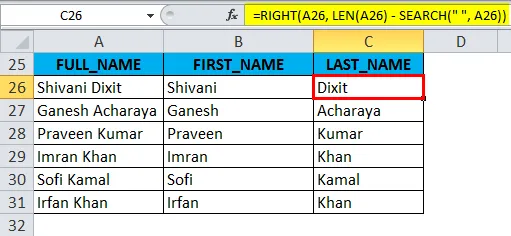
Muistettavat hakutoiminnot Excelissä
a) Start_NumArgument hakutoiminnossa ei voi olla negatiivinen tai nolla
Start_Num-argumentti tai -parametri hakutoiminnossa, ei tule mainita arvoa ”0” tai negatiivista arvoa, jos mainitaan nolla tai negatiivinen arvo, se palauttaa Arvovirhe
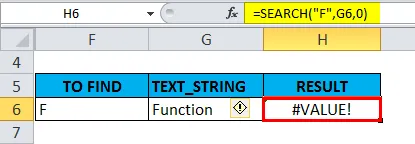
b.) SEARCH-toiminto ei ole KOHTA-HENKIVA, se hyväksyy jokerimerkit (? *), kun taas etsintätoiminto on KOHDE-HENKIVA, lähtö tuottaa arvon VALUE ERROR ja se ei hyväksy yleismerkkejä (? *).
Hakutoiminto ei ole kirjainkoolla, kun taas etsintätoiminto on kirjainkoollainen .
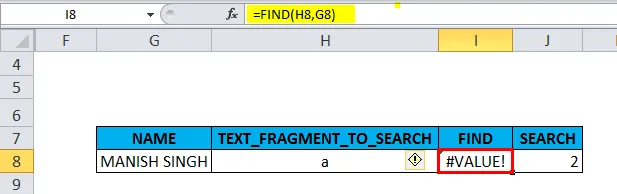
Jopa kun annettua hakutekstiä ei löydy tekstimerkkijonosta, palautusarvo on #VALUE! Virhe
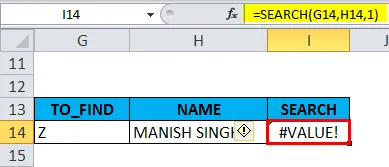
Suositellut artikkelit
Tämä on ollut opas haulle Excelissä. Tässä keskustellaan HAKU-kaavasta ja siitä, kuinka Excel-hakutoimintoa käytetään, sekä käytännön esimerkkejä ja ladattavaa Excel-mallia. Voit myös käydä läpi muiden ehdottamiemme artikkeleidemme -
- 25 suosituinta Advanced Excel -kaavaa ja -toimintoa
- LOOKUP Excelissä
- JA Toiminto Excelissä
- FV-toiminto Excelissä